Las traducciones son generadas a través de traducción automática. En caso de conflicto entre la traducción y la version original de inglés, prevalecerá la version en inglés.
Opte por no compartir datos en el IDE
En esta página, se explica cómo dejar de compartir sus datos en el IDE lugar donde utiliza Amazon Q, incluidos los entornos de terceros IDEs y de AWS programación. Para obtener información sobre cómo Amazon Q utiliza estos datos, consulteMejora del servicio Amazon Q Developer.
Desactivación del envío de la telemetría del cliente
La telemetría del cliente cuantifica el uso del servicio. Por ejemplo, AWS puede hacer un seguimiento de si acepta o rechaza una recomendación. La telemetría del lado del cliente no contiene un código real ni información de identificación personal (PII), como su dirección IP.
Elija un entorno para obtener instrucciones sobre cómo optar por no compartir su telemetría del lado del cliente.
- Visual Studio Code
-
Para dejar de compartir sus datos de telemetría en VS Code, utilice este procedimiento:
-
Abra la configuración en VS Code.
-
Si está utilizando VS Code espacios de trabajo, cambie a la subpestaña Espacio de trabajo. En VS Code, la configuración del espacio de trabajo anula la configuración del usuario.
-
En la barra de búsqueda de ajustes, introduzca
Amazon Q: Telemetry. -
Deselecciona la casilla.
nota
Esta es una decisión que cada desarrollador debe tomar por su cuenta. IDE Si utilizas Amazon Q como parte de una empresa, tu administrador no podrá cambiar esta configuración por ti.
-
- JetBrains
-
Para optar por no compartir sus datos de telemetría en JetBrains, utilice este procedimiento:
-
En su JetBrains IDE, abre Preferencias (en un Mac, estará en Configuración).
-
En la barra de navegación izquierda, selecciona Herramientas y, a continuación, selecciona AWS.
-
Deselecciona Enviar métricas de uso a AWS.
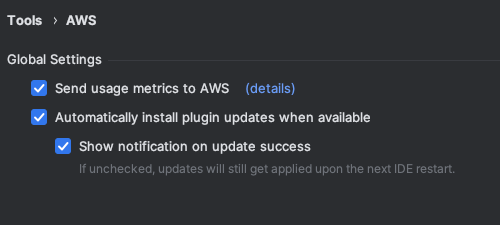
nota
Esta es una decisión que cada desarrollador debe tomar por su cuenta. IDE Si utilizas Amazon Q como parte de una empresa, tu administrador no podrá cambiar esta configuración por ti.
-
- Visual Studio
-
Para optar por no compartir sus datos de telemetría en el AWS kit de herramientas para Visual Studio, utilice este procedimiento:
-
En Herramientas, elija Opciones.
-
En el panel de opciones, elija AWS Kit de herramientas y, a continuación, General.
-
Deseleccione Permitir que AWS Toolkit recopile información de uso.
nota
Esta es una decisión que cada desarrollador debe tomar por su cuenta. IDE Si utilizas Amazon Q como parte de una empresa, tu administrador no podrá cambiar esta configuración por ti.
-
- AWS Cloud9
-
-
Desde tu interior AWS Cloud9 IDE, selecciona el AWS Cloud9 logotipo de la parte superior de la ventana y, a continuación, selecciona Preferencias.
-
En la pestaña Preferencias, elija kit de herramientas de AWS .
-
Junto a AWS: telemetría del cliente, coloque el interruptor en la posición de apagado.
nota
Esta configuración afecta a si compartes o no tu telemetría AWS Cloud9 del lado del cliente en general, no solo para Amazon Q.
-
- Lambda
-
Cuando utiliza Amazon Q con Lambda, Amazon Q no comparte la telemetría del lado del cliente con. AWS
- SageMaker Studio
-
-
En la parte superior de la ventana de Studio, selecciona Configuración SageMaker .
-
En el menú desplegable de ajustes, elija Editor de ajustes avanzados.
-
En el menú desplegable Amazon Q, selecciona o desmarca la casilla situada junto a Compartir datos de uso con Amazon Q.
-
- JupyterLab
-
-
En la parte superior de la JupyterLab ventana, selecciona Configuración.
-
En el menú desplegable de ajustes, elija Editor de ajustes avanzados.
-
En el menú desplegable Amazon Q, selecciona o desmarca la casilla situada junto a Compartir datos de uso con Amazon Q.
-
- AWS Glue Studio Notebook
-
-
En la parte inferior de la ventana de AWS Glue Studio Notebook, selecciona Amazon Q.
-
En el menú emergente, active el interruptor situado junto a Compartir telemetría con AWS.
nota
La pausa en el uso compartido de la telemetría del lado del cliente solo será válida mientras dure el Studio Notebook actual. AWS Glue
-
- Command line
-
En la herramienta de línea de comandos, en Preferencias, conmute la telemetría.
Cancelación del uso compartido del contenido
Para obtener información sobre los usos del contenido, consulte. AWS Mejora del servicio Amazon Q Developer
- Visual Studio Code
-
En el nivel Amazon Q Developer Pro, Amazon Q no recopila tu contenido.
En la capa gratuita para desarrolladores de Amazon Q, para optar por no compartir tu contenido en VS Code, utilice el siguiente procedimiento.
-
Abra la configuración en VS Code.
-
Si está utilizando VS Code espacios de trabajo, cambie a la subpestaña Espacio de trabajo. En VS Code, la configuración del espacio de trabajo anula la configuración del usuario.
-
En la barra de búsqueda de ajustes, introduzca
Amazon Q: Share Content. -
Deselecciona la casilla.
-
- JetBrains
-
En el nivel Amazon Q Developer Pro, Amazon Q no recopila tu contenido.
En la capa gratuita para desarrolladores de Amazon Q, para optar por no compartir datos de Amazon Q en JetBrains, utilice el siguiente procedimiento.
-
Asegúrese de utilizar la última versión de JetBrains.
-
En tu JetBrains IDE, abre Preferencias (en un Mac, estará en Configuración).
-
En la barra de navegación izquierda, selecciona Herramientas -> AWS-> Amazon Q.
-
En Compartir datos, deselecciona Compartir contenido de Amazon Q con AWS.
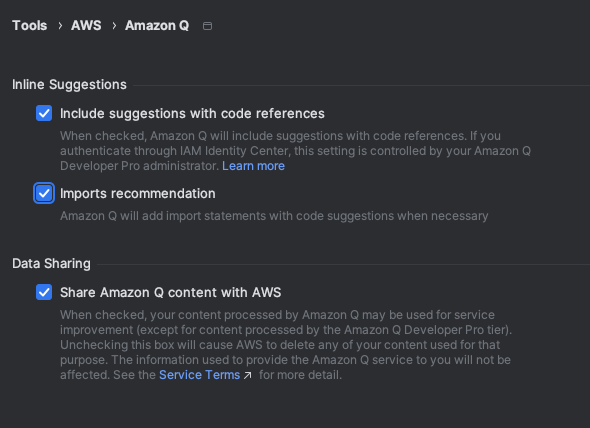
-
- Visual Studio
-
En el nivel Amazon Q Developer Pro, Amazon Q no recopila tu contenido.
En la capa gratuita para desarrolladores de Amazon Q, para optar por no compartir tu contenido en Visual Studio, utilice el siguiente procedimiento.
Abre el menú de opciones de Amazon Q de dos maneras:
-
Selecciona el icono del AWS kit de herramientas en el borde de la ventana y, a continuación, selecciona Opciones...
-
Ve a Herramientas -> Opciones -> AWS Kit de herramientas -> Amazon Q
Cambia la opción Compartir contenido de Amazon Q AWS a Verdadero o Falso.
-
- AWS Cloud9
-
Cuando utilizas Amazon Q con AWS Cloud9, Amazon Q no comparte tu contenido con AWS.
nota
La AWS Cloud9 configuración contiene un interruptor para compartir contenido de Amazon Q AWS, pero ese interruptor no funciona.
- Lambda
-
Cuando utiliza Amazon Q con Lambda, Amazon Q no comparte su contenido con. AWS
- SageMaker Studio
-
Cuando utilizas Amazon Q con SageMaker Studio, Amazon Q no comparte tu contenido con AWS.
- JupyterLab
-
-
En la parte superior de la JupyterLab ventana, selecciona Configuración.
-
En el menú desplegable de ajustes, elija Editor de ajustes avanzados.
-
En el menú desplegable Amazon Q, selecciona o desmarca la casilla situada junto a Compartir contenido con Amazon Q.
-
- AWS Glue Studio Notebook
-
Cuando utilizas Amazon Q con AWS Glue Studio Notebook, Amazon Q no comparte tu contenido con AWS.
- Command line
-
En la herramienta de línea de comandos, en Preferencias, activa la opción Compartir contenido de Amazon Q con AWS.